Klawiatura Chromebooka nie działa, tylko ekran dotykowy: jak naprawić
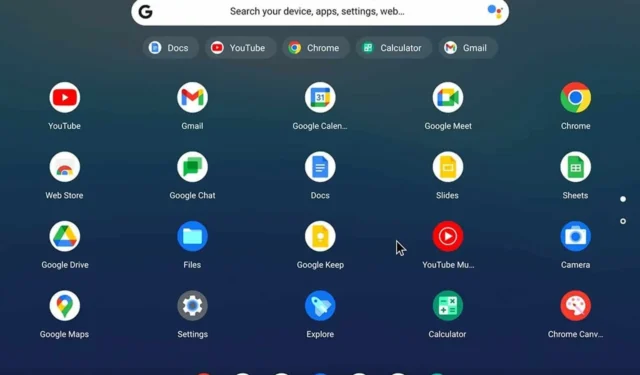
Masz problem z klawiaturą Chromebooka, która nie działa i aktywny jest tylko ekran dotykowy? Nie jesteś sam. Ten problem może być dość frustrujący, ale nie martw się — mam kilka rozwiązań, które mogą pomóc Ci wrócić na właściwe tory.
Co mogę zrobić, jeśli klawiatura Chromebooka nie działa, działa tylko ekran dotykowy?
Zanim spróbujesz czegoś innego, spróbuj użyć innego konta, np. konta gościa. Spróbuj zaktualizować Chrome OS do najnowszej wersji. Wyczyść również klawisze i upewnij się, że nie są zablokowane.
1. Uruchom ponownie Chromebooka
- Kliknij na ikonę Czas w prawym dolnym rogu, aby otworzyć pasek stanu.
- Wybierz ikonę zasilania , aby wyłączyć Chromebooka.
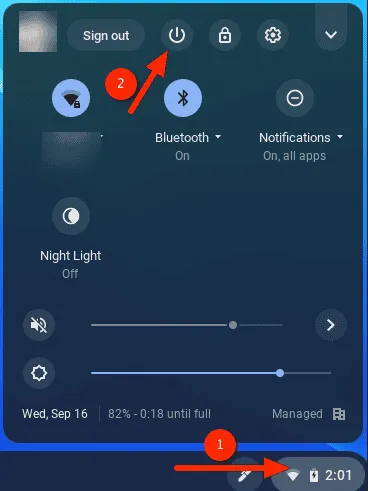
- Poczekaj 10–30 sekund.
- Naciśnij Powerprzycisk, aby ponownie włączyć Chromebooka.
Ponowne uruchomienie może naprawić drobne błędy oprogramowania, które mogą powodować problemy z klawiaturą.
2. Wykonaj twardy reset
- Wyłącz Chromebooka, przytrzymując Powerprzycisk.
- Naciśnij i przytrzymaj Refreshprzycisk, a następnie naciśnij Powerprzycisk .
- Zwolnij Powerprzycisk, cały czas go przytrzymując Refresh.
- Zwolnij Refreshprzycisk, gdy Chromebook się uruchomi.
Twardy reset może rozwiązać problemy ze sprzętem i oprogramowaniem poprzez odświeżenie systemu.
3. Przełącz tryb tabletu
- Otwórz przeglądarkę Chrome.
- Wpisz poniższe i naciśnij Enter:
chrome://flags/#ash-debug-shortcuts - Włącz skróty klawiaturowe debugowania .
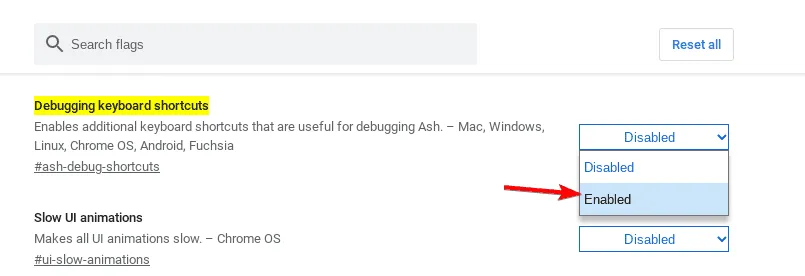
- Naciśnij Ctrl+ Shift+ Alt+ T, aby przełączać się między trybami tabletu i laptopa.
Przełączanie się między trybami tabletu i laptopa może rozwiązać problem zacinania się klawiatury w trybie tabletu.
4. Przywróć ustawienia fabryczne Chromebooka
- Otwórz Ustawienia .
- Przejdź do Zaawansowane . Wybierz Resetuj ustawienia
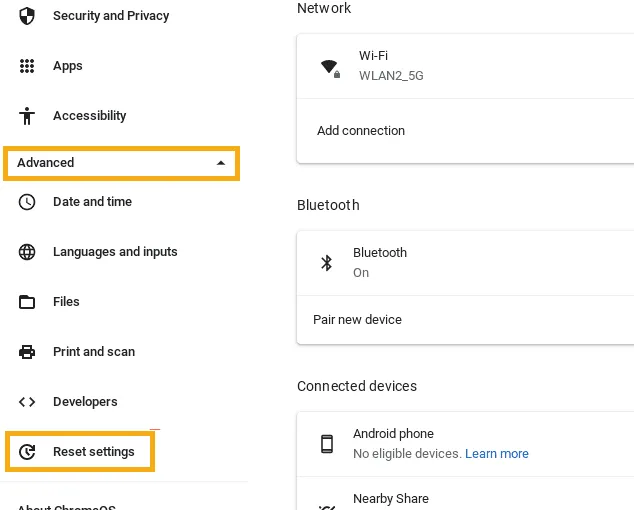 .
. - Obok Powerwash kliknij Resetuj .
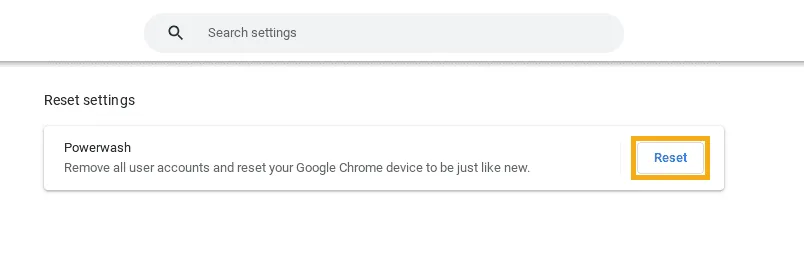
- Postępuj zgodnie z instrukcjami wyświetlanymi na ekranie.
Przywrócenie ustawień fabrycznych może rozwiązać uporczywe problemy, przywracając Chromebooka do oryginalnych ustawień. Przed kontynuowaniem upewnij się, że wykonałeś kopię zapasową ważnych plików.
Rozwiązania te stanowią kompleksowe podejście do rozwiązywania problemów z klawiaturą w Chromebooku, umożliwiając powrót do płynnego korzystania z urządzenia.
To nie jedyny problem, na jaki możesz natrafić. Wiele osób zgłaszało, że ich Chromebooki stale się restartują. Może się tak zdarzyć, jeśli system Chrome OS został utracony lub jest uszkodzony.



Dodaj komentarz